חשוב: המידע במאמר זה חל על Clipchamp עבור חשבונות אישיים. כדי ללמוד כיצד לגשת לגירסת העבודה Clipchamp, ראה שאלות נפוצות אלה.
Clipchamp הוא מוצר של Microsoft, וכל המשתמשים Clipchamp ידרשו חשבון Microsoft כדי להיכנס. אם עדיין לא עשית זאת, חבר את חשבון Clipchamp שלך לחשבון Microsoft האישי או המשפחה שלך עוד היום לקבלת חוויה חלקה בעת השימוש בעורך הווידאו לצד מוצרי Microsoft אחרים, כגון OneDrive.
עבור משתמשים Clipchamp כניסה לחשבון שאינו של Microsoft, כגון Google או דואר אלקטרוני, חבר את חשבון Microsoft האישי או המשפחה שלך לקבלת גישה למנויים בתשלום. משתמשים Clipchamp יוכלו לשדרג לתוכנית Premium רק לאחר חיבור חשבון Microsoft.
כדי להשתמש Clipchamp שולחן העבודה של Windows 10 ו- Windows 11, תזדקק גם לחשבון Microsoft.
קבל מידע נוסף בסעיפים הבאים:
כיצד לחבר חשבון Microsoft לחשבון Clipchamp קיים
1. בדף Clipchamp, בחר את סמל הפרופיל שלך בפינה השמאלית העליונה
לחלופין, באפשרותך גם לבחור הגדרות בחלק הימני התחתון של דף Clipchamp הבית.
פעולה זו תוביל אותך להגדרות החשבון שלך.
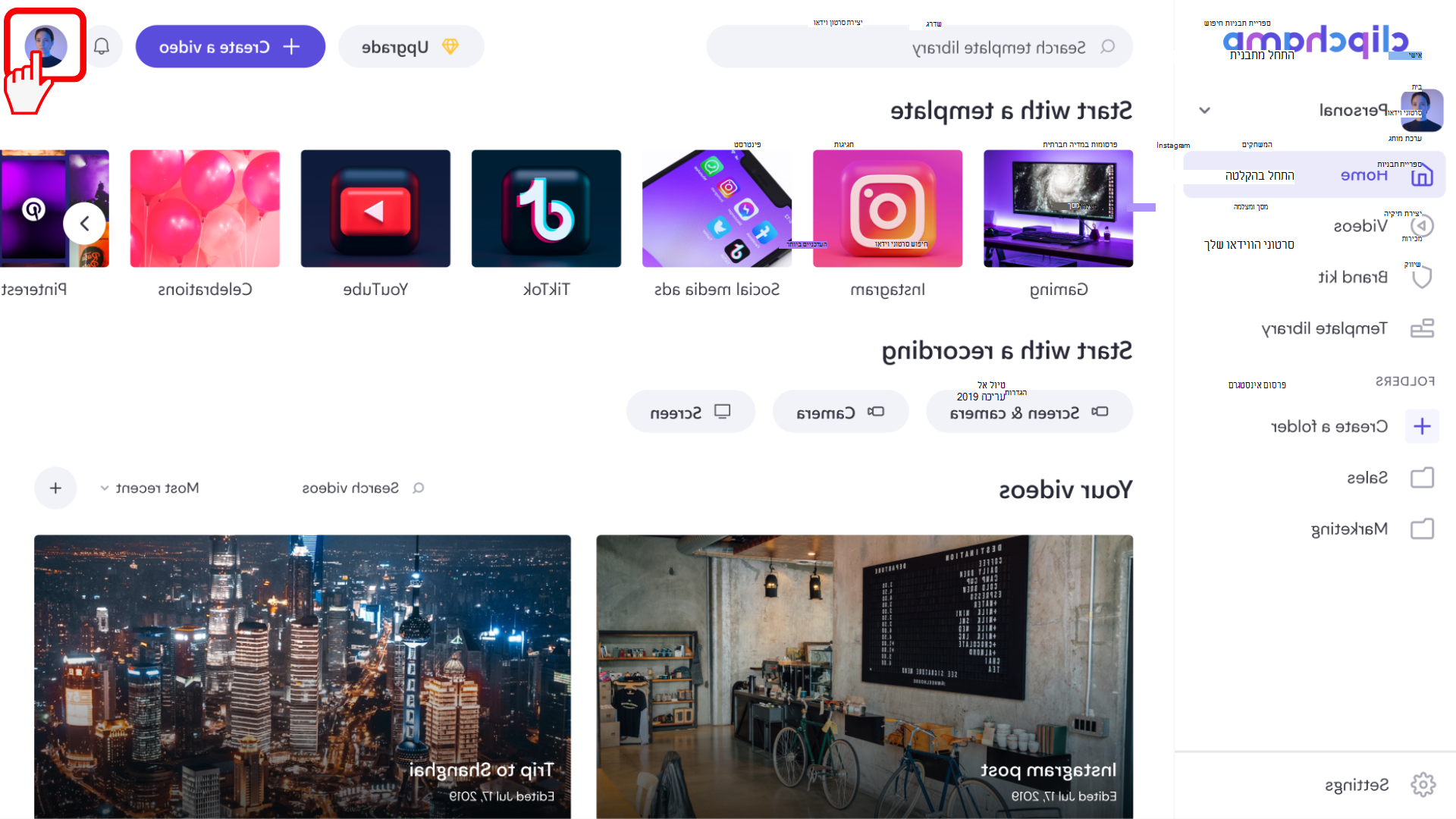
2. תחת אפשרויות כניסה, בחר חבר חשבון Microsoft אישי
אם עדיין אין חשבון Microsoft המחובר לחשבון Clipchamp זה, יופיע לחצן "התחבר לחשבון Microsoft אישי" בדף הפרופיל.
בחר אותו ולאחר מכן היכנס לחשבון Microsoft שלך ופעל לפי ההנחיות שעל המסך.
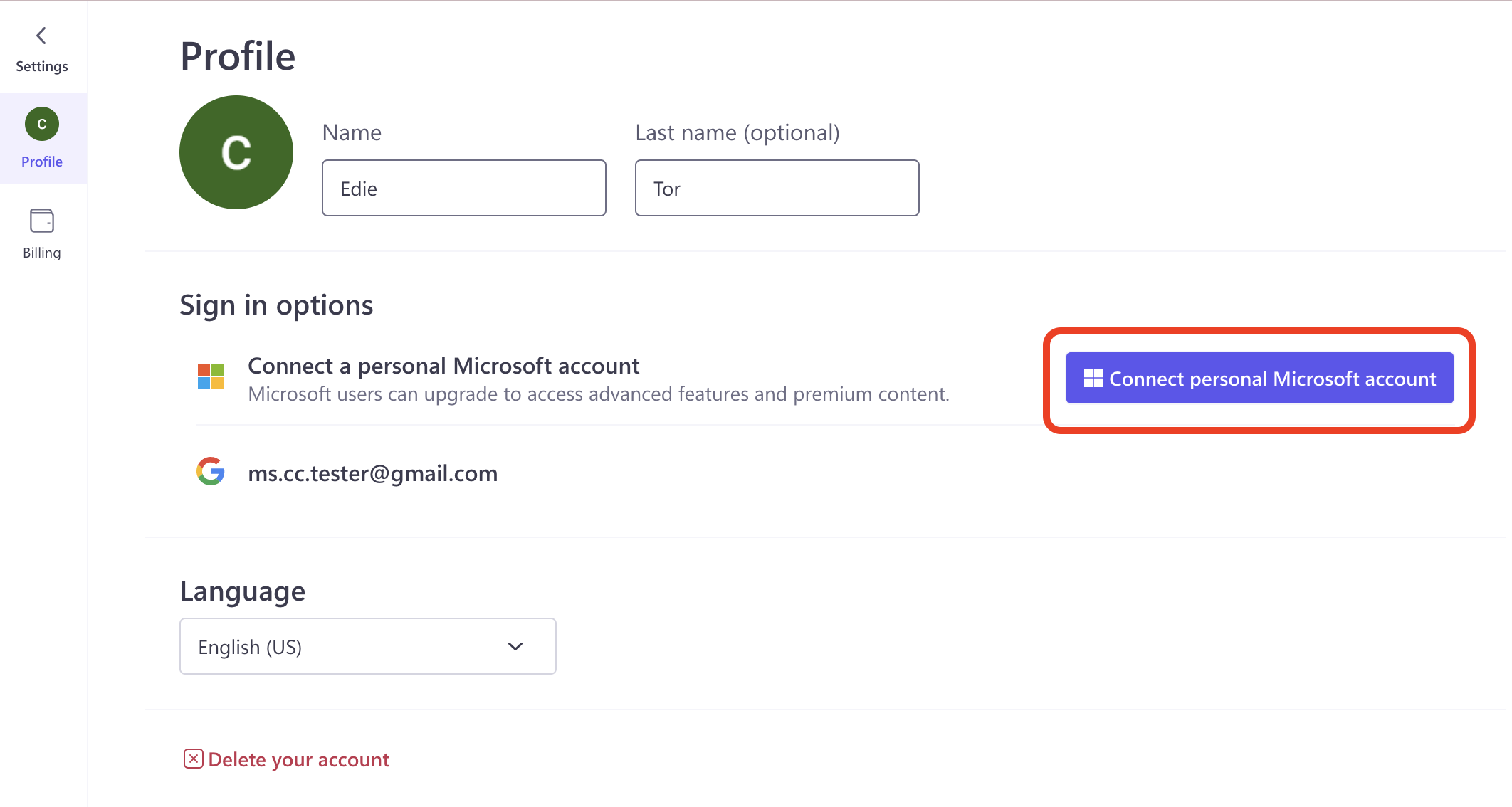
3. היכנס לחשבון Microsoft שלך
באמצעות כתובת דואר אלקטרוני, טלפון או שם Skype, היכנס לחשבון Microsoft שלך או לחץ על אפשרויות הכניסה.
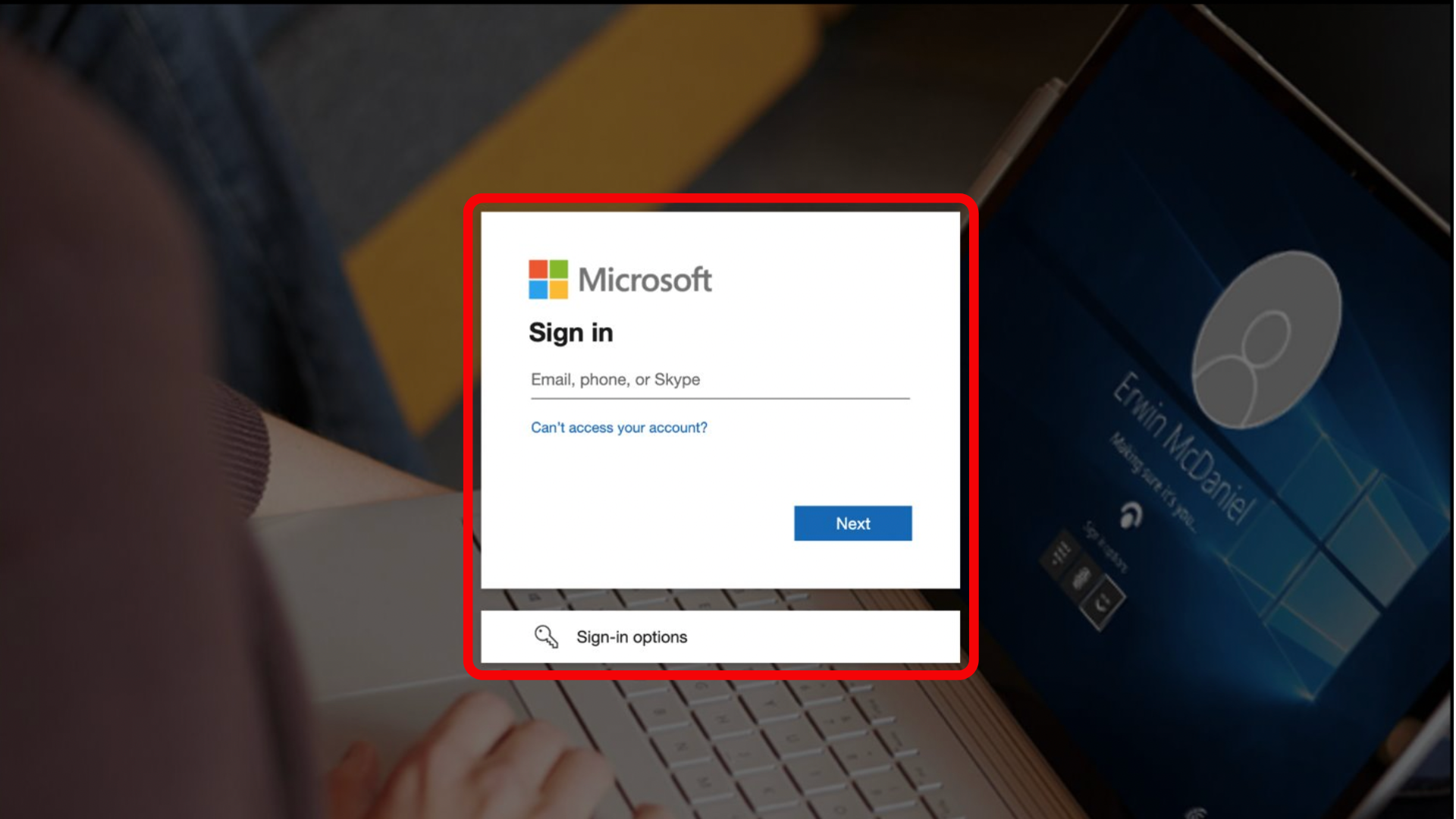
חיבור חשבון Microsoft ל- Clipchamp - פתרון בעיות
אין לי חשבון Microsoft. מה עליי לעשות?
אם עדיין אין לך חשבון Microsoft, באפשרותך ליצור חשבון ללא תשלום ולהשתמש בכתובת הדואר האלקטרוני הקיימת שלך (כולל). Gmail, Yahoo או ספק אחר). בחר באפשרויות הכניסה כדי ליצור חשבון חדש ופעל בהתאם להנחיות.
איני מצליח לחבר את חשבון Microsoft שלי
אם אתה נתקל בבעיות בחיבור מזהה Microsoft שלך לחשבון Clipchamp שלך, הנה כמה עצות לפתרון הבעיה:
-
ודא שאתה מנסה לחבר חשבון Microsoft אישי או משפחתי מאחר שלא ניתן לבצע פעולה זו באמצעות חשבון בעבודה או בבית ספר.
-
ודא שנכנסת בהצלחה לחשבון Microsoft שברצונך להתחבר ל- Clipchamp ולא ראה הודעת שגיאה במהלך ניסיון הכניסה בשלב 3 לעיל.
-
בקש מצוות תמיכת הלקוחות שלנו סיוע באמצעות הצ'אט בתוך האפליקציה. הם שמחים לעזור ולהציע שלבים נוספים לפתרון בעיות.
כיצד למזג Clipchamp חשבונות
אם יש לך חשבון microsoft חדש או Clipchamp שכבר מחובר למזהה Microsoft האישי או המשפחה שלך, באפשרותך למזג חשבון Clipchamp אחר באמצעותו.
פעולה זו שימושית אם יש לך חשבון Clipchamp מחובר לכניסה של Microsoft וחשבון Clipchamp אחר המחובר לשיטה אחרת לכניסה, כגון Google. מיזוג חשבונות אלה יאפשר לך לגשת לכל פרוייקטי עריכת הווידאו שלך בחשבון Clipchamp אחד בדפדפן (ב- app.clipchamp.com) וב- אפליקציית שולחן העבודה.
1. היכנס אל Clipchamp באמצעות מזהה Microsoft שלך
כדי למזג שני Clipchamp, היכנס לחשבון Clipchamp עם מזהה Microsoft שלך.
לאחר מכן, עבור לדף פרופיל תחת הגדרות כמתואר לעיל.
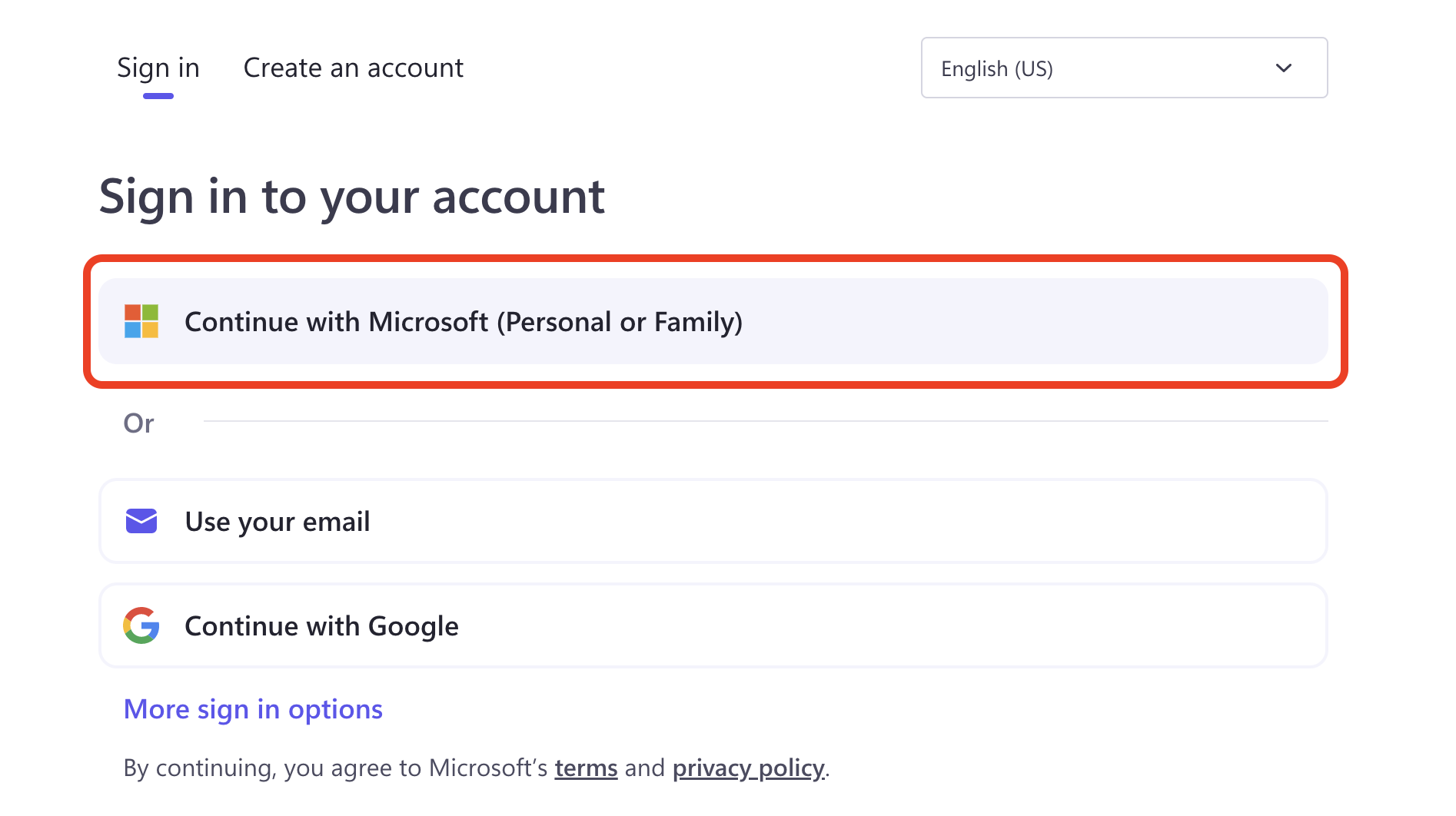
2. בחר מזג Clipchamp חשבונות בהגדרות הפרופיל
בדף הגדרות הפרופיל שלך, בחר מזג Clipchamp חשבונות.
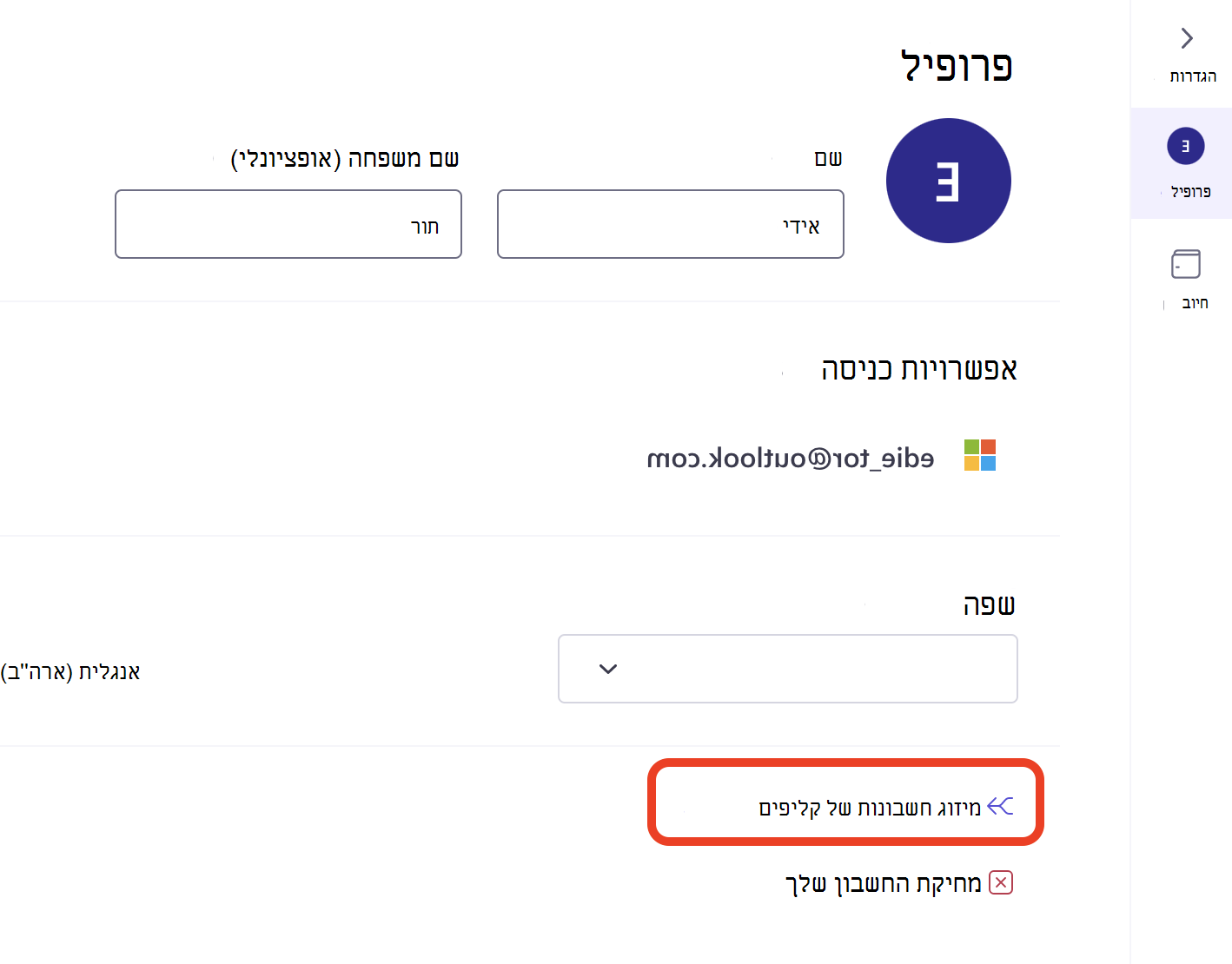
3. בחר את שיטת הכניסה שבה אתה משתמש בחשבון Clipchamp אחר
במסך הבא, בחר את שיטת הכניסה שבה השתמשת עד כה כדי להיכנס לחשבון Clipchamp שלך. פעולה זו תסייע למערכת לזהות אותה כדי שתוכל להשתמש בה למיזוג החשבון.
4. פעל לפי ההנחיות כדי להיכנס לחשבון Clipchamp אחר
אם שלב זה מצליח, תראה שהחשבון האחר Clipchamp מחובר כעת.
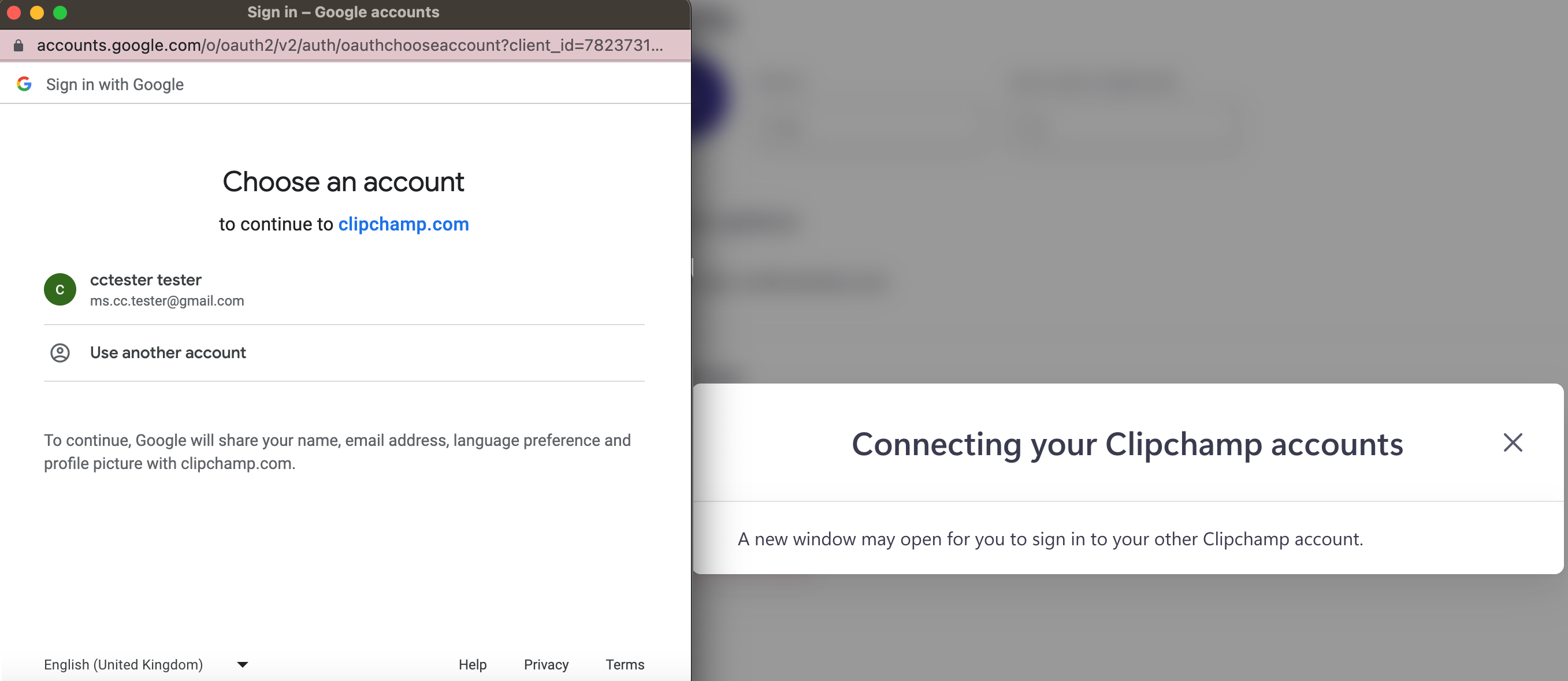
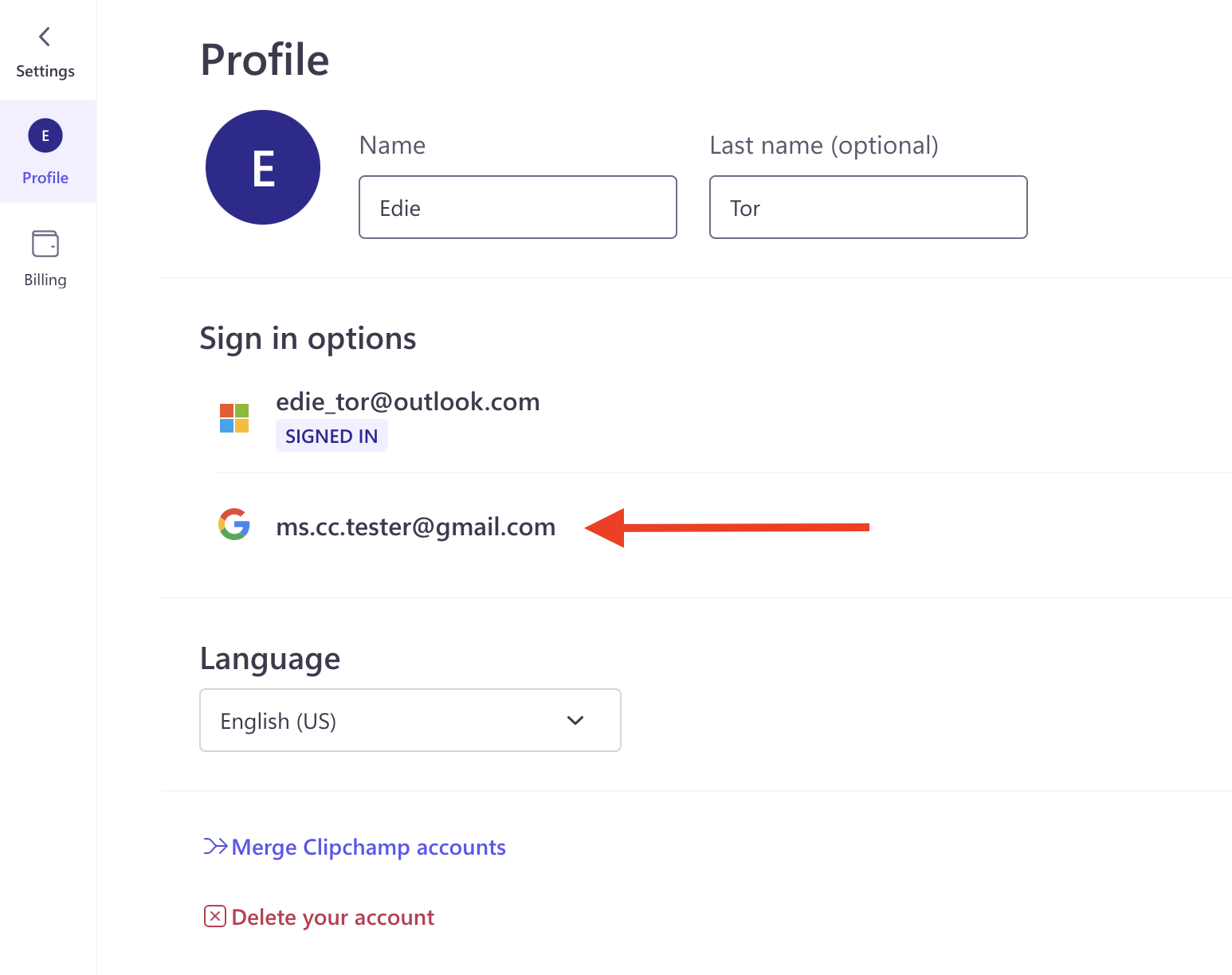
5. גישה לפרוייקטים משני החשבונות בחשבון הממוזג החדש
לאחר השלמת פעולת המיזוג, באפשרותך לגשת לפרוייקטי עריכת הווידאו של שני Clipchamp ששילפת בחשבון הממוזג החדש. לא יאבדו פרוייקטים.
הפרוייקטים של "החשבון השני" שמיזגת עם החשבון שנכנסת בו ממוקמים בתיקיה בשם "ברירת מחדל" במקטע תיקיות של הלוח הצידי מימין לדף הבית של Clipchamp . בחר את תיקיית ברירת המחדל כדי לגשת לפרוייקטים אלה.
באפשרותך גם להעביר פרוייקטים אל מחוץ לתיקיה המוגדרת כברירת מחדל אל האוסף הראשי בדף הבית. לשם כך, רחף מעל אריח הפרוייקט, בחר את התפריט שמופיע בפינה השמאלית העליונה של האריח ולאחר מכן בחר העבר.
מיזוג חשבונות Clipchamp - פתרון בעיות
החשבון שאתה מנסה לקשר אינו משויך לחשבון קיים של Clipchamp.
אם אתה מחובר לחשבון Clipchamp שלך ב- Microsoft, באפשרותך לחבר רק חשבונות Clipchamp קיימים.
לדוגמה, אם תבחר חשבון Google שאינו משויך עדיין לחשבון Clipchamp, תראה שגיאה כגון זו:
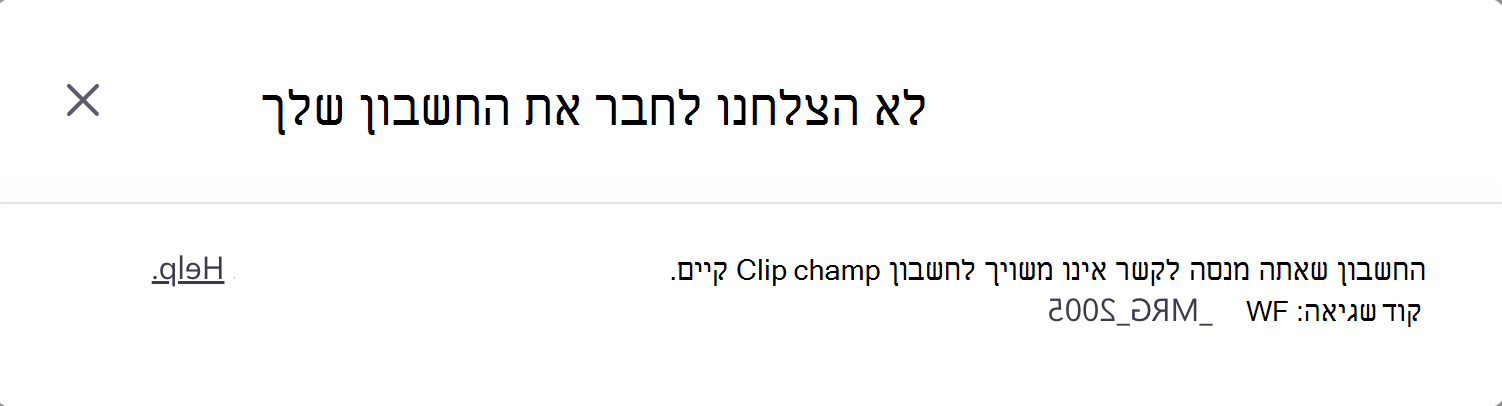
לא ניתן למזג חשבון Microsoft עם חשבון Microsoft אחר
אם תנסה למזג חשבון Clipchamp שכבר משויך לחשבון Microsoft אחר, המיזוג לא יהיה מותר.
תראה שגיאה כגון זו:
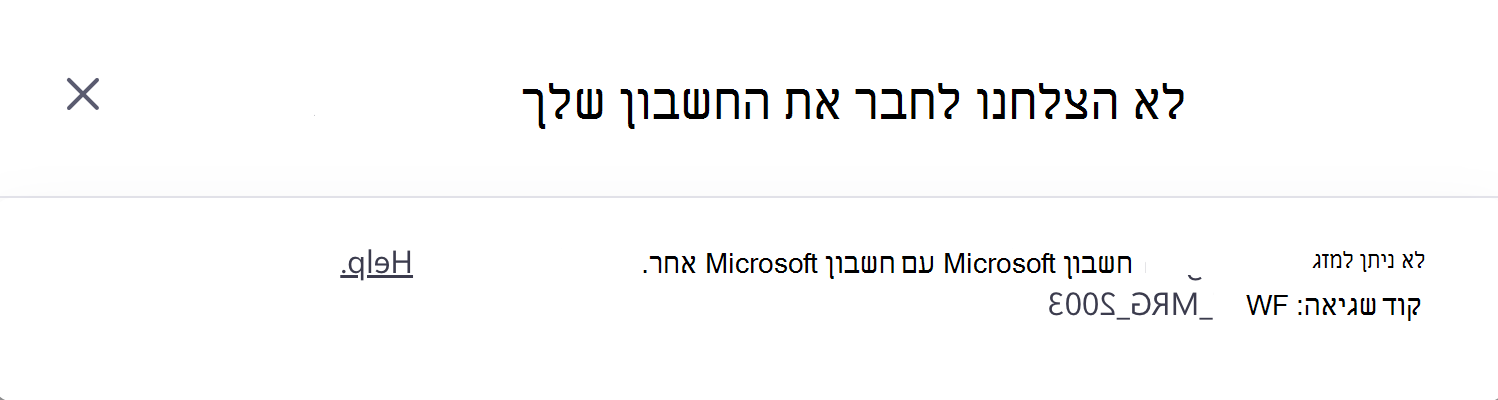
שיטת כניסה זו כבר משויכת לחשבון שלך
אם תנסה לקשר שיטת כניסה שכבר משויכת לחשבון Clipchamp שלך, תראה שגיאה זו.
דוגמה לכך היא אם ניסית לקשר חשבון Google שכבר משויך לחשבון Clipchamp שלך.
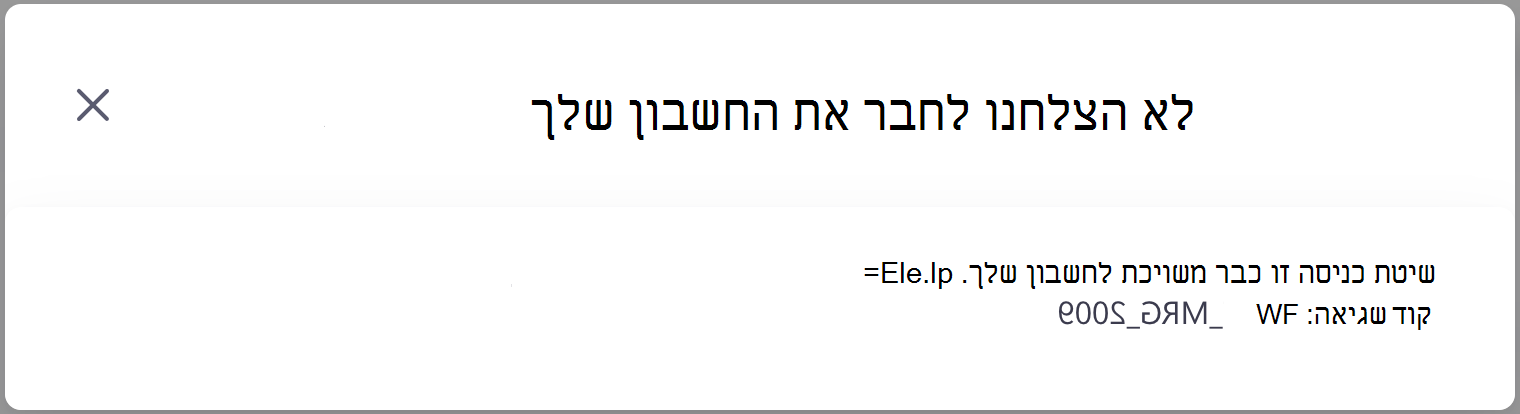
עדיין, נתקל בבעיות? צור איתנו קשר על-ידי שליחת הודעה באמצעות הרכיב הגרפי של הצ'אט בפינה השמאלית התחתונה של Clipchamp.
הערה: אם אתה משתמש במכשיר Windows, עיין במאמר זה במקום זאת.










